MAGNUS ONE 更新支援 Resizable BAR 功能
2021.04.08 4:45 PM
NVIDIA 已開放 GeForce RTX 30 系列 GPU 支援 Resizable BAR 功能。 現在,搭載 30 系列 GPU 的 MAGNUS ONE 迷你電腦也正式支援該功能。
下文將教你如何更新 MAGNUS ONE 以開啟 Resizable BAR 功能。
準備事項
如果你擁有的是 Windows 版本的 MAGNUS ONE,你需要更新兩個項目以啟用該功能: 主機板 BIOS 以及 GeForce RTX 30 系列 GPU。
如果你擁有的是 Barebone 版本的 MAGNUS ONE,則需要更新以上兩個項目並且以 UEFI 模式啟動 Windows 10。
你需要一個可進行格式化的 USB 隨身碟。
另外,需要下載並安裝最新的 Game Ready GeForce 驅動程式。
現在將詳細介紹如何更新 Windows 版本的 MAGNUS ONE。
如何獲取 MAGNUS ONE 的 BIOS 更新檔以開啟 Resizable BAR 功能?
您可以在 zotac.com 網站找出 MAGNUS ONE 的產品頁面,或點擊以下的連結:
MAGNUS ONE(Windows 版本)
MAGNUS ONE(Barebone 版本)
點擊以紅框標示了的「下載(DOWNLOAD)」選項。
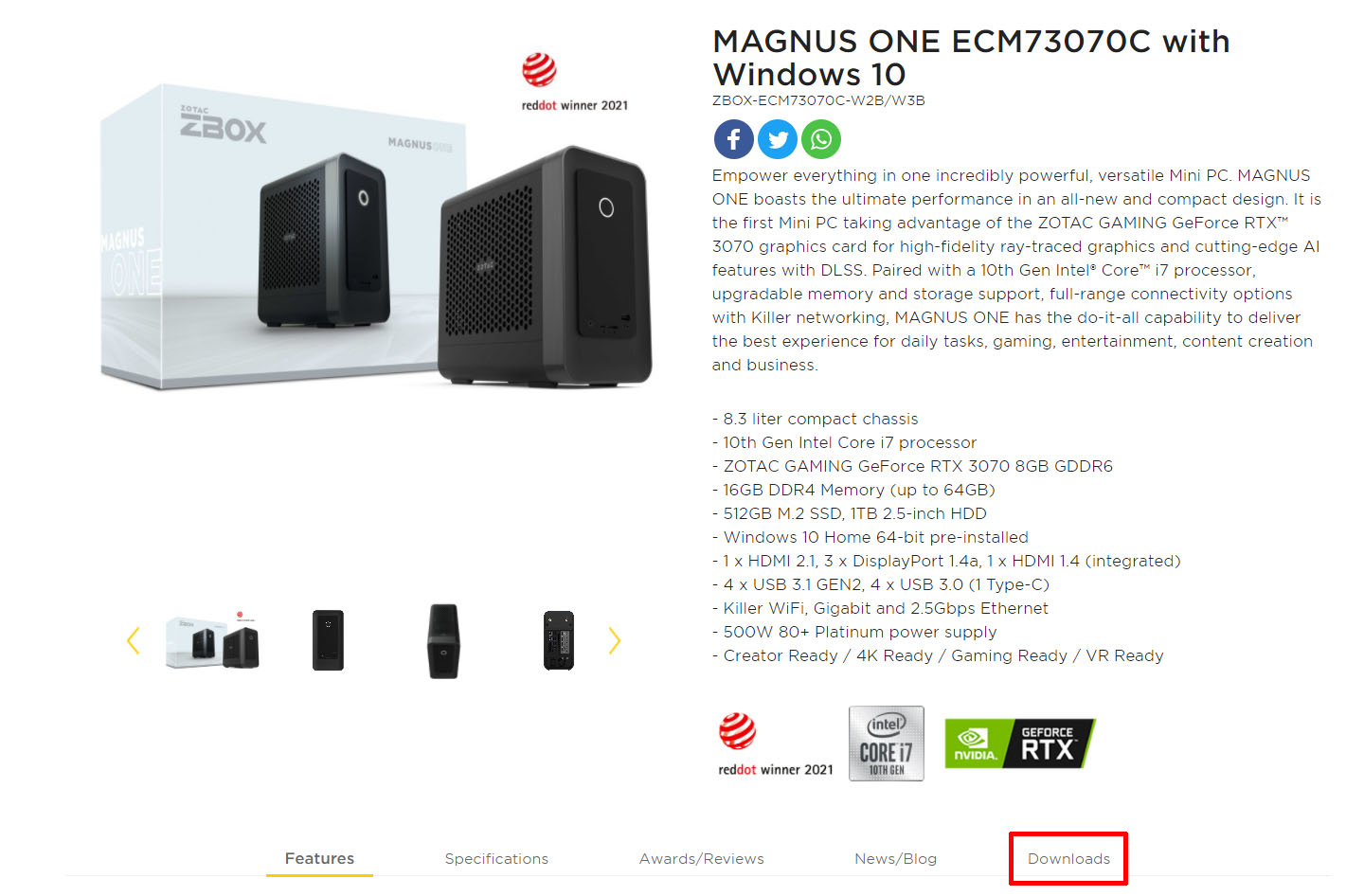
在「檔案類型(FILE TYPE)」的選單中選擇「BIOS」,然後點擊「查看結果(VIEW RESULTS)」的按鈕
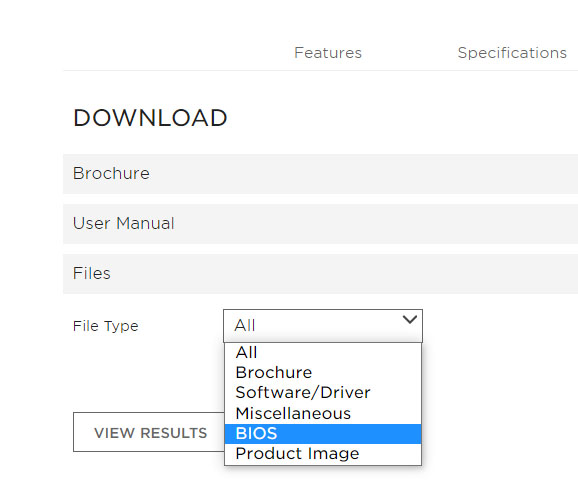
螢幕將顯示以下畫面。

點擊「下載(DOWNLOAD)」按鈕,下載畫面上的兩個檔案
第一個的下載檔案為 GPU 的 BIOS 更新檔。 第二個的下載檔案為 MAGNUS ONE 搭載的主機板的 BIOS 更新檔。
完成兩個檔案的下載後,解壓縮兩個文件(建議在各自的文件夾中解壓縮 )。
文件名字為「pb440ECM73070C_ResizableBAR」是 GPU 的 BIOS 更新檔。
文件名字為「pb440ECM73070C」是主機板的 BIOS 更新檔。
步驟一: 更新 GPU BIOS
- 首先更新至最新版本的 NVIDIA Game Ready GeForce 驅動程式。下載、安裝然後重新啟動系統。
- 進入已解壓縮的「pb440ECM73070C_ResizableBAR」文件,雙擊 .exe 檔案以進行安裝。
- 如果彈出 Windows 10 使用者帳戶控制的通知,請點擊「是(Yes)」以允許程式對電腦進行變更。
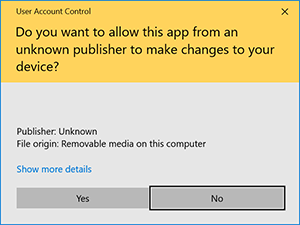
- 按照程式的提示輸入指令

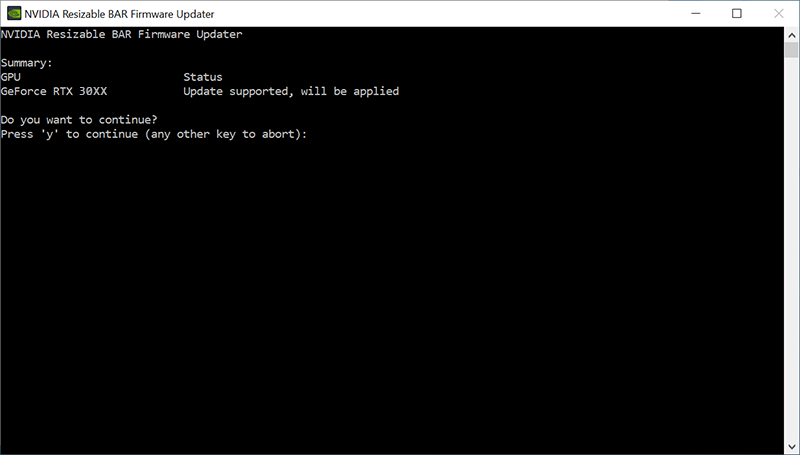
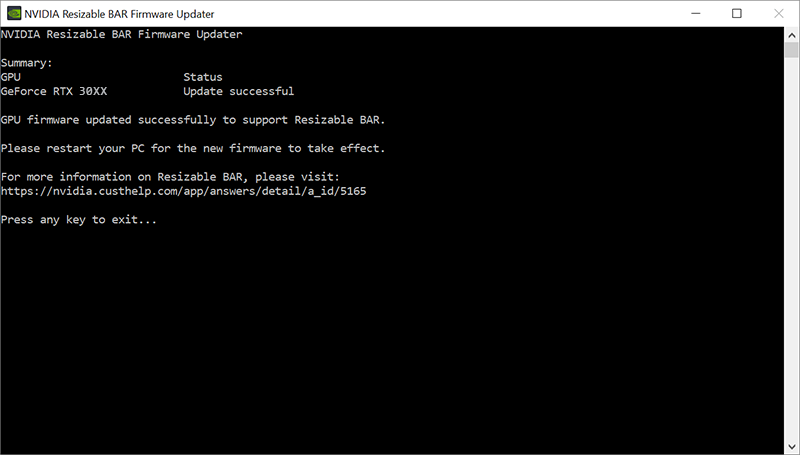
- GPU 的 BIOS 已經更新。 完成後重新啟動系統。
步驟二: 更新主機板 BIOS
首先準備好 USB 隨身碟。請先將隨身碟內的所有文件備份。你可以在任何搭載 Windows 的電腦上進行以下操作。
- 將 USB 隨身碟插入系統的 USB 端口。
- 打開檔案總管,然後找出 USB 硬碟的磁碟區標籤。
- 以右鍵點擊 USB 硬碟,然後按「格式化(FORMAT)」。
- 確保你在螢幕上看到的內容與下面顯示的相約。 隨意輸入 USB 的標籤(Volume Labe)(圖示並未輸入任何標籤)。 點擊「開始(Start)」開始格式化。格式化 USB 將需要數秒鐘完成。

- 進入已解壓縮的「pb440ECM73070C」文件。 選擇或標示所有檔案後,按住鍵盤上的 Ctrl,然後按 C;或點擊右鍵,然後選擇「複製(COPY)」,以複製所有文件。
- 進入已格式化的 USB,按住鍵盤上的 Ctrl,然後按 V;或點擊右鍵,然後選擇「貼上(PASTE)」,以將所有檔案複製到其中。完成後,你的 USB 硬碟內應如下圖所示。
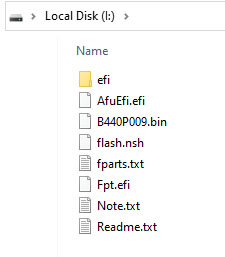
- 安全地從 USB 端口中移除 USB 隨身碟。
現在,我們需要以 USB 隨身碟來啟動 MAGNUS ONE,以進行 BIOS 更新。
- 首先關上 MAGNUS ONE 的系統電源。
- 將 USB 隨身碟插入 MAGNUS ONE 的 USB 端口。 在此示例中,我們將其插入前方的 USB 3.0 端口。
- 開啟 MAGNUS ONE 的電源,然後按鍵盤上的 DEL 鍵(如有需要,可多按幾次),以進入 MAGNUS ONE 主機板的 BIOS 選單。
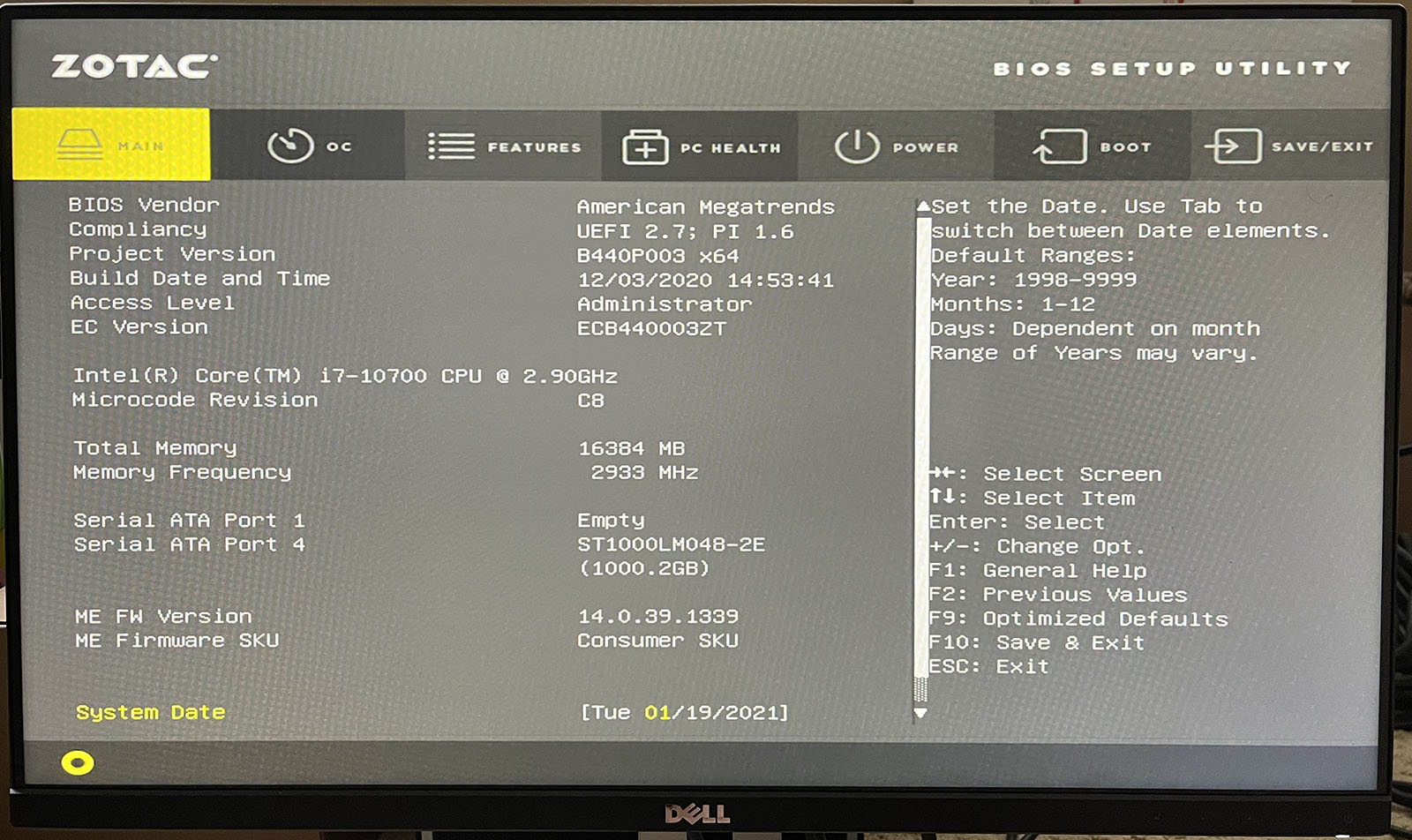
- 使用鍵盤上的方向鍵,來到「儲存 / 退出(SAVE / EXIT)」的選項。 在下面紅色框所標示的位置,將列出 USB 硬碟(圖中並未顯示)。選擇或標示列表中顯示的 USB 硬碟,然後按「輸入(Enter)」,系統將以 USB 硬碟重新啟動。
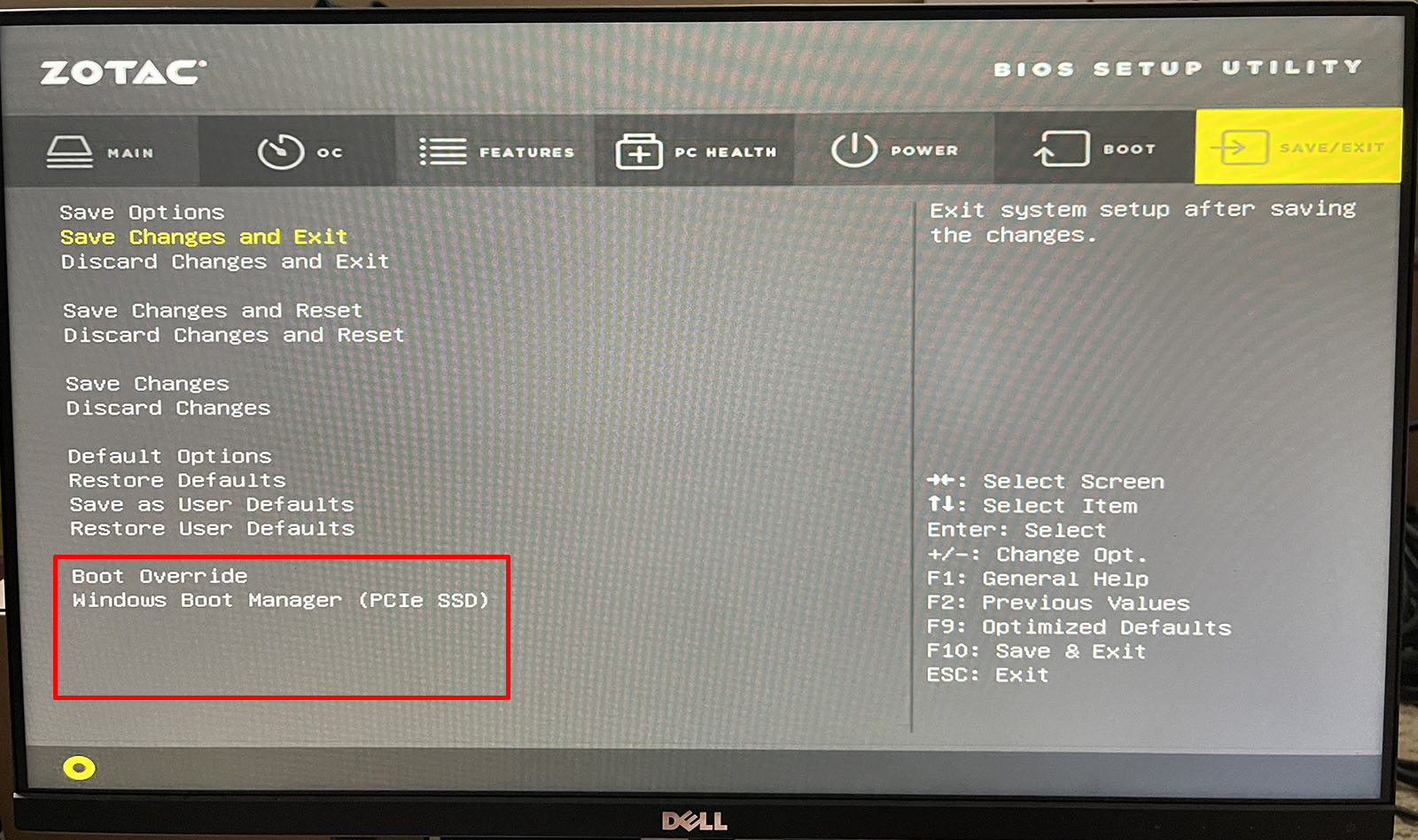
5. 你會看到黑屏上啟動著執行指令(EFI 殼層)。
6. 輸入「FLASH」並按 Enter鍵,以開始更新 BIOS 的程序。
7. 按照畫面的提示輸入指令,等待更新完成。完成後,系統將自動重新啟動。
8. 安全地移除 USB 隨身碟(如果在 Windows 中,請先點選「安全地移除硬體」)。接下來的步驟不再需要 USB。
9. 在主機板 BIOS 中不再需要進行任何啟用或更新的操作,因為 Resizable BAR 功能已預設為開啟狀態。
10. 完成更新.
如何檢查 NVIDIA Resizable BAR 功能是否已經啟用
- 打開 NVIDIA 控制面板
在桌面點擊右鍵,然後點擊 NVIDIA 控制面板
- 點擊 NVIDIA 控制面板視窗左下角的「系統信息(SYSTEM INFORMATION)」
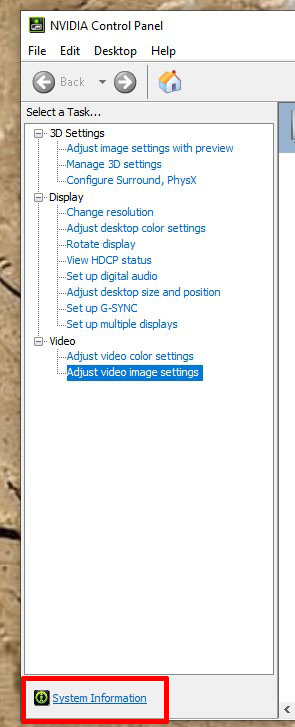
- 在視窗中的詳細信息中,找出「Resizable BAR」。 它將顯示「否」(未啟用)或「是」(已啟用)



